
このチュートリアルでは、Debian11にSublimeTextをインストールする方法を紹介します。知らない人のために、SublimeTextはC++とPythonは、コードをシャッフルするための効果的でありながら最小限のツールを探している個人向けに開発されました。多くの言語をサポートするだけでなく、プラグインを使用して機能を拡張することもできます。
この記事は、少なくともLinuxの基本的な知識があり、シェルの使用方法を知っていること、そして最も重要なこととして、サイトを独自のVPSでホストしていることを前提としています。インストールは非常に簡単で、ルートアカウントで実行されていますが、そうでない場合は、'sudoを追加する必要があります。 ルート権限を取得するコマンドに‘。 Debian 11(Bullseye)にSublimeText4を段階的にインストールする方法を紹介します。
前提条件
- 次のオペレーティングシステムのいずれかを実行しているサーバー:Debian 11(Bullseye)。
- 潜在的な問題を防ぐために、OSの新規インストールを使用することをお勧めします。
non-root sudo userまたはroot userへのアクセス 。non-root sudo userとして行動することをお勧めします ただし、ルートとして機能するときに注意しないと、システムに害を及ぼす可能性があるためです。
Debian11BullseyeにSublimeTextをインストールする
ステップ1.ソフトウェアをインストールする前に、次のaptを実行して、システムが最新であることを確認することが重要です。 ターミナルのコマンド:
sudo apt update sudo apt upgrade sudo apt install apt-transport-https ca-certificates curl software-properties-common
ステップ2.Debian11にSublimeTextをインストールします。
次に、次のコマンドを使用してGPGキーをシステムに追加します。
wget -qO - https://download.sublimetext.com/sublimehq-pub.gpg | sudo apt-key add -
次に、Sublime Textリポジトリを追加します:
echo "deb https://download.sublimetext.com/ apt/stable/" | sudo tee /etc/apt/sources.list.d/sublime-text.list
システムリポジトリを更新し、以下のコマンドを使用してインストールします。
sudo apt update sudo apt install sublime-text
ステップ3.Debianで崇高なテキストにアクセスする。
正常にインストールされたら、ターミナルから、または[アプリ]セクションにアクセスしてアイコンを選択することにより、このテキストエディタプログラムを開くことができます。
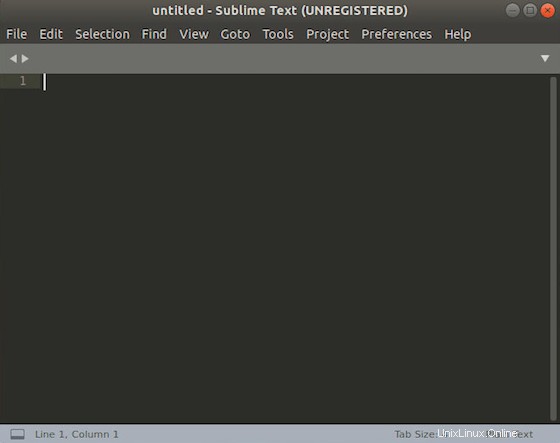
おめでとうございます!SublimeTextが正常にインストールされました。Debian11Bullseyeに最新バージョンのSublimeText 4をインストールするためにこのチュートリアルを使用していただき、ありがとうございます。追加のヘルプや役立つ情報については、 SublimeTextの公式ウェブサイト。